Introduction
Este documento descreve o procedimento para coletar todos os tipos de arquivos principais para dispositivos FTD através de todas as plataformas que suportam o software FTD. Quando um processo no FTD encontra um problema crítico, um dump da memória em execução do processo pode ser salvo como um arquivo central. Para determinar a causa raiz da falha, o Suporte Técnico da Cisco pode solicitar os arquivos principais.
Para dispositivos FTD, temos dois tipos de arquivos principais, núcleos Firepower e arquivos de núcleos LINA.
Prerequisites
Requirements
A Cisco recomenda que você conheça estes produtos:
- Firepower Management Center (FMC)
- Firepower Device Manager (FDM)
- Firepower Threat Defense (FTD)
- Sistema de Operação Extensível Firepower (FXOS)
Procedimento
Arquivos principais dos processos do Firepower
Localização dos arquivos principais do Firepower quando o FTD está no Firepower 2100, 1000, no ASA Appliance e no ISA 3000 Appliance
Para todas essas plataformas, os arquivos principais relacionados a todos os processos de firepower podem ser localizados com este procedimento.
1. Conecte-se à CLI do dispositivo via SSH ou console.
2. Entre no modo de especialista.
> expert
admin@firepower:~$
3. Torne-se um usuário raiz.
admin@firepower:~$ sudo su
Password:
root@firepower:/home/admin#
4. Navegue até o /ngfw/var/common/ , onde os arquivos principais estão localizados.
root@firepower:/home/admin# cd /ngfw/var/common/
5. Verifique a pasta do arquivo.
root@firepower:/ngfw/var/common# ls -l | grep -i core
total 21616
-rw-r--r-- 1 root root 22130788 Nov 6 2020 process.core.tar.gz
Localização dos arquivos principais do Firepower quando o FTD está no Firepower 4100 ou 9300
Para essas duas plataformas, os arquivos principais podem ser localizados em dois caminhos possíveis, o primeiro é o mesmo da seção anterior, e o segundo caminho pode ser localizado com esse procedimento.
1. Conecte-se à CLI do dispositivo via SSH ou console.
2. Entre no modo de especialista.
> expert
admin@firepower:~$
3. Torne-se um usuário raiz.
admin@firepower:~$ sudo su
Password:
root@firepower:/home/admin#
4. Navegue até o /ngfw/var/data/cores/ , onde os arquivos principais estão localizados.
root@firepower:/home/admin# cd /ngfw/var/data/cores/
5. Verifique a pasta do arquivo.
root@firepower:cores# ls -l | grep -i core
-rw-r--r-- 1 root root 27873115 Nov 17 15:01
core.snort.59095.1605625274.gz
-rw-r--r-- 1 root root 27856205 Nov 17 15:02
core.snort.59352.1605625368.gz
Arquivo principal do processo LINA
Localização dos arquivos principais do LINA quando o FTD está no Firepower 1000, 2100, 4100 e 9300
1. Conecte-se à CLI do dispositivo via SSH ou console.
2. Entre no modo de especialista.
> expert
admin@firepower:~$
3. Torne-se um usuário raiz.
admin@firepower:~$ sudo su
Password:
root@firepower:/home/admin#
4. Navegue até o /ngfw/var/data/cores/ , onde os arquivos principais estão localizados.
root@firepower:/home/admin# cd /ngfw/var/data/cores/
5. Verifique se o arquivo principal está na pasta.
root@firepower:/ngfw/var/data/cores# ls -l | grep -i core
-rw-r--r-- 1 root root 84831856 Nov 17 15:49
core.lina.23228.1605628188.gz
Como coletar os arquivos principais usando o FMC
Para todas as plataformas onde o FTD está instalado, este procedimento deve ser seguido para extrair os arquivos principais dos dispositivos.
1. Para todas as plataformas nas quais os arquivos principais estão localizados /ngfw/var/data/cores/ precisará mover os arquivos /ngfw/var/common/.
root@firepower:/ngfw/var/data/cores# ls -l | grep -i core
-rw-r--r-- 1 root root 84831856 Nov 17 15:49 core.lina.23228.1605628188.gz
root@firepower:/ngfw/var/data/cores# mv core* /ngfw/var/common/
root@firepower:/ngfw/var/data/cores# cd /ngfw/var/common/
root@firepower:/ngfw/var/common# ls -l | grep -i core
-rw-r--r-- 1 root root 84831856 Nov 17 15:49
core.lina.23228.1605628188.gz
2. Acesso ao FMC via HTTPS e vá em System > Health > Monitor.
3. Selecione o FTD onde os arquivos principais foram gerados.
4. Selecione a opção Advanced Troubleshooting (Solução de problemas avançada).
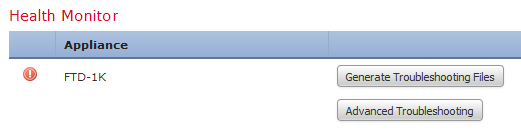
5. Selecione a opção Download de arquivo.
6. Na barra de pesquisa, coloque o nome do Arquivo principal que será baixado e selecione a opção Download.

7. Após o download, carregue os arquivos no SR para análise.
Como coletar os arquivos principais usando o FDM
Ao usar o FDM, não é possível coletar arquivos específicos usando a Interface do usuário; em vez disso, precisamos usar o procedimento a seguir para coletar os arquivos principais com os arquivos de solução de problemas do FTD.
1. Para todas as plataformas nas quais os arquivos estão localizados /ngfw/var/common/ e /ngfw/var/data/cores/ precisará mover os arquivos /ngfw/var/log/.
root@firepower:cores# ls -l | grep -i core
-rw-r--r-- 1 root root 409612433 Nov 17 16:08 core.lina.3137.1605629317.gz
-rw-r--r-- 1 root root 27873115 Nov 17 15:01 core.snort.59095.1605625274.gz
-rw-r--r-- 1 root root 27856205 Nov 17 15:02 core.snort.59352.1605625368.gz
root@firepower:cores# mv core* /ngfw/var/log/
root@firepower:cores# cd /ngfw/var/log
root@firepower:log# ls -l | grep -i core
-rw-r--r-- 1 root root 409612433 Nov 17 16:08 core.lina.3137.1605629317.gz
-rw-r--r-- 1 root root 27873115 Nov 17 15:01 core.snort.59095.1605625274.gz
-rw-r--r-- 1 root root 27856205 Nov 17 15:02 core.snort.59352.1605625368.gz
2. Gere e faça o download dos arquivos de solução de problemas do FTD usando o FDM.
Solucionando problemas de geração de arquivos usando o procedimento FDM.
3. Após o download, carregue o arquivo no SR para análise.
